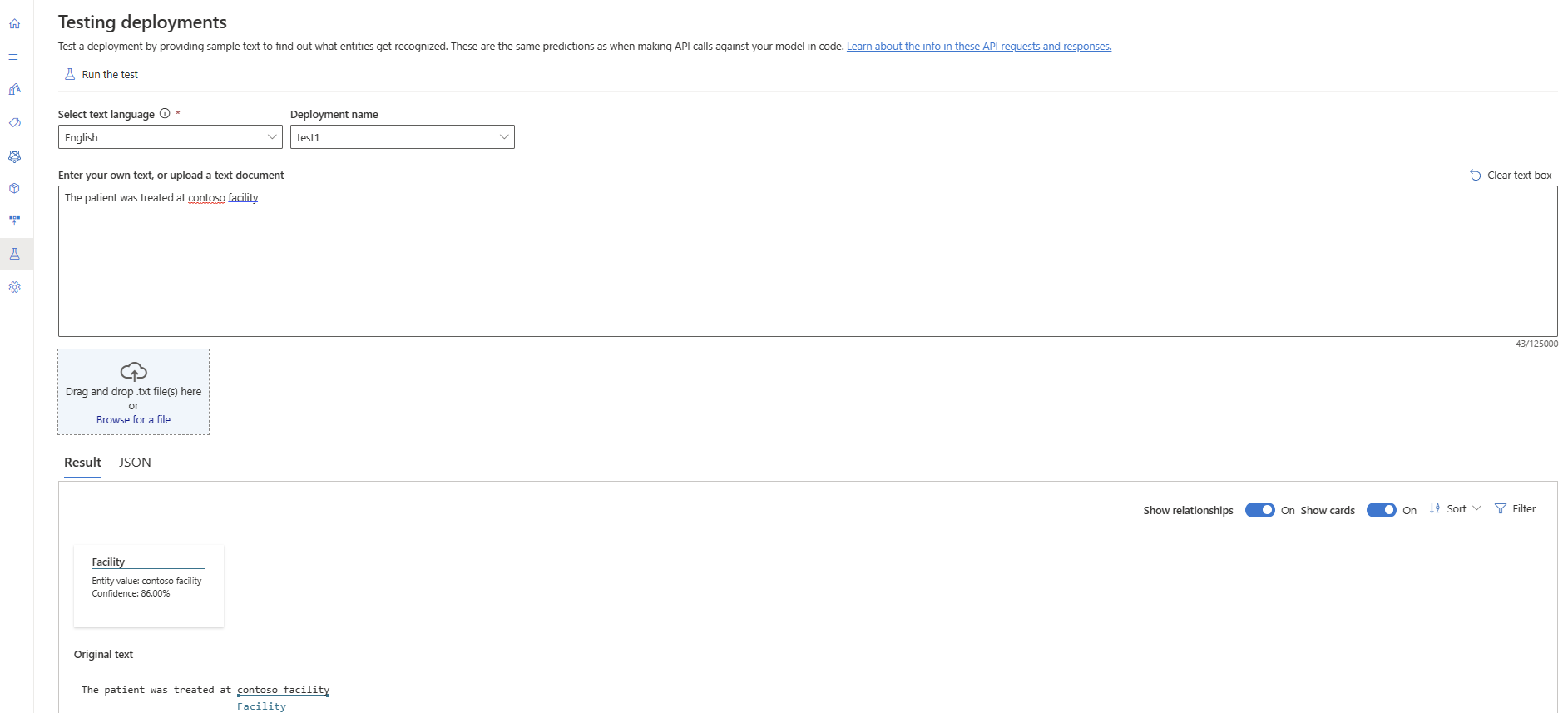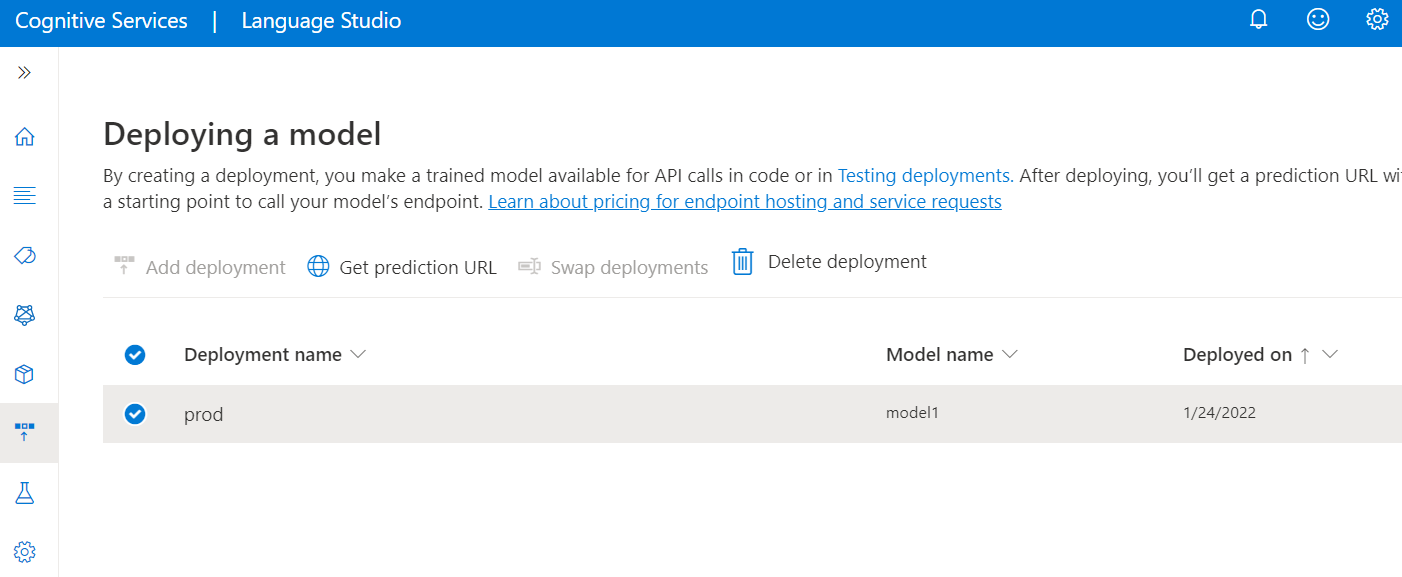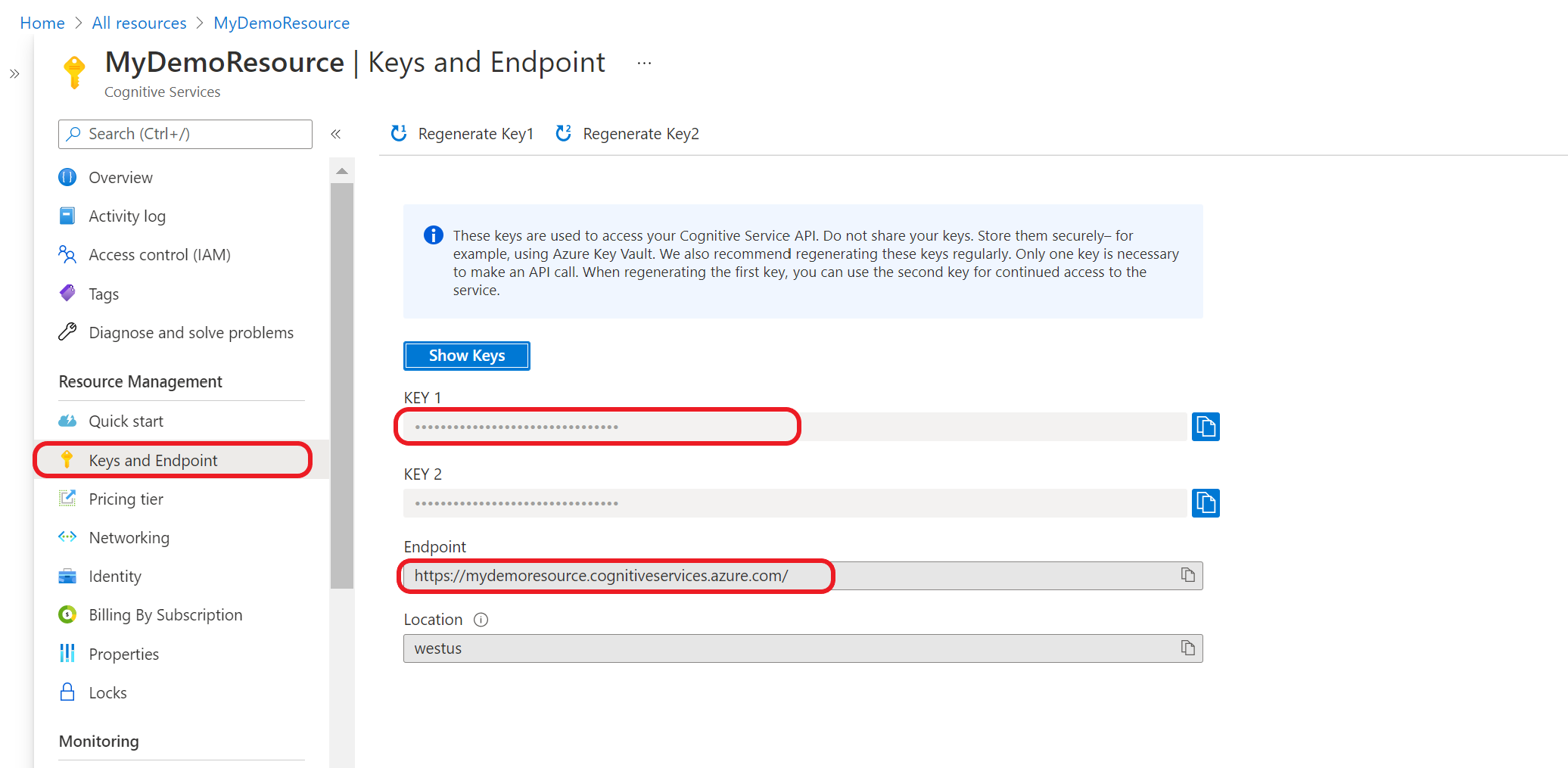首先需要获取资源密钥和终结点:
在 Azure 门户中,转到资源概述页面
在左侧菜单中,选择“密钥和终结点”。 你将为 API 请求使用终结点和密钥
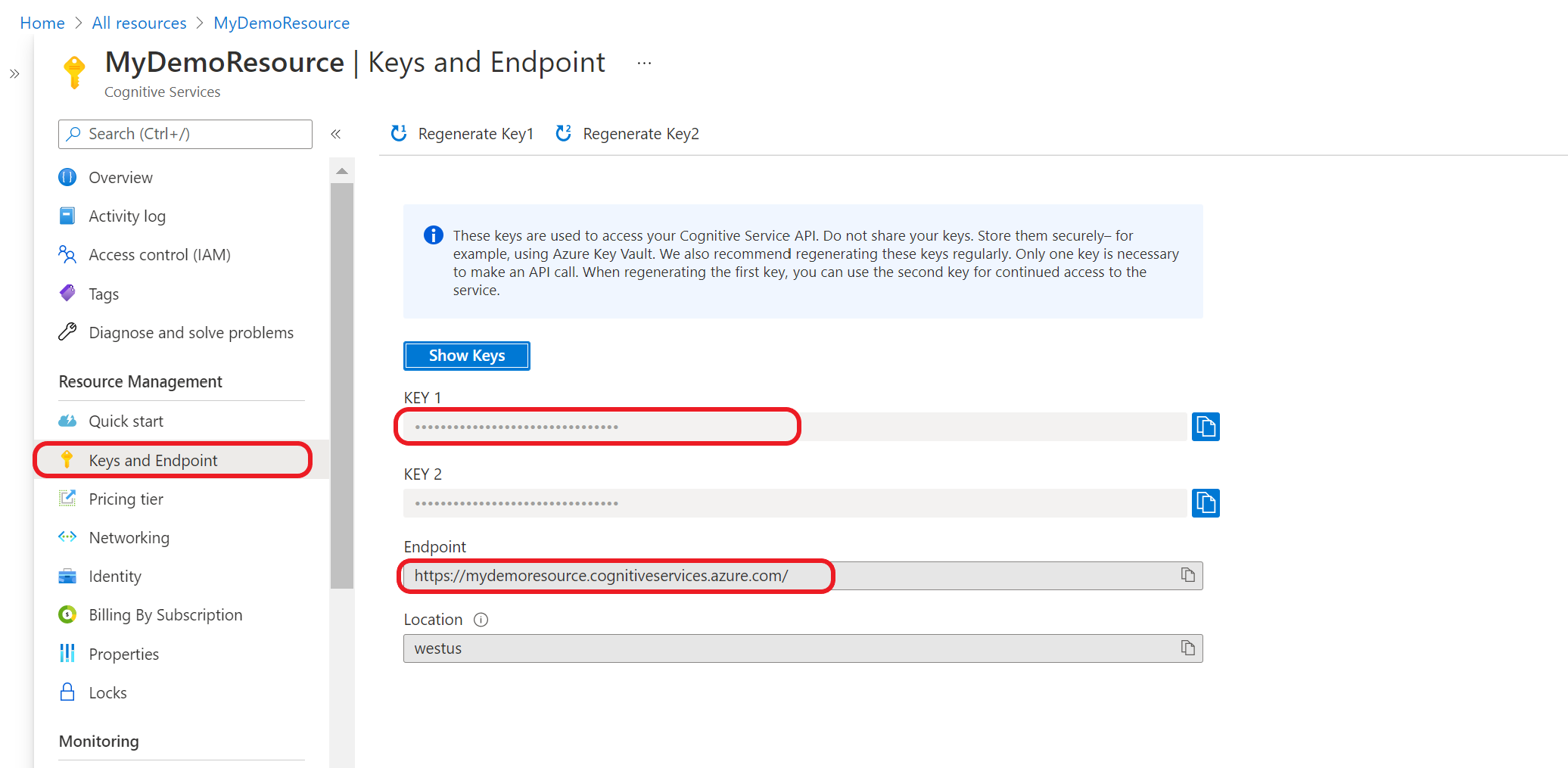
提交健康状况自定义文本分析任务
使用此 POST 请求启动健康状况自定义文本分析提取任务。
{ENDPOINT}/language/analyze-text/jobs?api-version={API-VERSION}
| 占位符 |
值 |
示例 |
{ENDPOINT} |
用于对 API 请求进行身份验证的终结点。 |
https://<your-custom-subdomain>.cognitiveservices.azure.com |
{API-VERSION} |
要调用的 API 版本。 此处引用的值适用于最新发布的版本。 请参阅模型生命周期,了解有关其他可用 API 版本的详细信息。 |
2022-05-01 |
| 键 |
价值 |
| Ocp-Apim-Subscription-Key |
你的密钥,用于提供对此 API 的访问权限。 |
Body
{
"displayName": "Extracting entities",
"analysisInput": {
"documents": [
{
"id": "1",
"language": "{LANGUAGE-CODE}",
"text": "Text1"
},
{
"id": "2",
"language": "{LANGUAGE-CODE}",
"text": "Text2"
}
]
},
"tasks": [
{
"kind": "CustomHealthcare",
"taskName": "Custom TextAnalytics for Health Test",
"parameters": {
"projectName": "{PROJECT-NAME}",
"deploymentName": "{DEPLOYMENT-NAME}"
}
}
]
}
| 键 |
占位符 |
值 |
示例 |
displayName |
{JOB-NAME} |
作业名称。 |
MyJobName |
documents |
[{},{}] |
要对其运行任务的文档列表。 |
[{},{}] |
id |
{DOC-ID} |
文档名称或 ID。 |
doc1 |
language |
{LANGUAGE-CODE} |
指定文档语言代码的字符串。 如果未指定此密钥,该服务将假定在项目创建时选择项目的默认语言。 有关支持语言代码的列表,请参阅语言支持。 |
en-us |
text |
{DOC-TEXT} |
要对其运行任务的文档任务。 |
Lorem ipsum dolor sit amet |
tasks |
|
要执行的任务列表。 |
[] |
taskName |
Custom Text Analytics for Health Test |
任务名称 |
Custom Text Analytics for Health Test |
kind |
CustomHealthcare |
我们尝试执行的项目或任务类型 |
CustomHealthcare |
parameters |
|
要传递给任务的参数列表。 |
|
project-name |
{PROJECT-NAME} |
项目名称。 此值区分大小写。 |
myProject |
deployment-name |
{DEPLOYMENT-NAME} |
部署的名称。 此值区分大小写。 |
prod |
响应
你将收到 202 响应,它指示任务已成功提交。 在响应头中,提取 operation-location。
operation-location 的格式如下:
{ENDPOINT}/language/analyze-text/jobs/{JOB-ID}?api-version={API-VERSION}
可以使用此 URL 查询任务完成状态,并在任务完成时获取结果。
获取任务结果
使用以下 GET 请求查询自定义实体识别任务的状态/结果。
{ENDPOINT}/language/analyze-text/jobs/{JOB-ID}?api-version={API-VERSION}
| 占位符 |
值 |
示例 |
{ENDPOINT} |
用于对 API 请求进行身份验证的终结点。 |
https://<your-custom-subdomain>.cognitiveservices.azure.com |
{API-VERSION} |
要调用的 API 版本。 此处引用的值适用于最新发布的版本。 请参阅模型生命周期,了解有关其他可用 API 版本的详细信息。 |
2022-05-01 |
| 键 |
价值 |
| Ocp-Apim-Subscription-Key |
你的密钥,用于提供对此 API 的访问权限。 |
响应正文
响应是具有以下参数的 JSON 文档
{
"createdDateTime": "2021-05-19T14:32:25.578Z",
"displayName": "MyJobName",
"expirationDateTime": "2021-05-19T14:32:25.578Z",
"jobId": "xxxx-xxxx-xxxxx-xxxxx",
"lastUpdateDateTime": "2021-05-19T14:32:25.578Z",
"status": "succeeded",
"tasks": {
"completed": 1,
"failed": 0,
"inProgress": 0,
"total": 1,
"items": [
{
"kind": "CustomHealthcareLROResults",
"taskName": "Custom Text Analytics for Health Test",
"lastUpdateDateTime": "2020-10-01T15:01:03Z",
"status": "succeeded",
"results": {
"documents": [
{
"entities": [
{
"entityComponentInformation": [
{
"entityComponentKind": "learnedComponent"
}
],
"offset": 0,
"length": 11,
"text": "first entity",
"category": "Entity1",
"confidenceScore": 0.98
},
{
"entityComponentInformation": [
{
"entityComponentKind": "listComponent"
}
],
"offset": 0,
"length": 11,
"text": "first entity",
"category": "Entity1.Dictionary",
"confidenceScore": 1.0
},
{
"entityComponentInformation": [
{
"entityComponentKind": "learnedComponent"
}
],
"offset": 16,
"length": 9,
"text": "entity two",
"category": "Entity2",
"confidenceScore": 1.0
},
{
"entityComponentInformation": [
{
"entityComponentKind": "prebuiltComponent"
}
],
"offset": 37,
"length": 9,
"text": "ibuprofen",
"category": "MedicationName",
"confidenceScore": 1,
"assertion": {
"certainty": "negative"
},
"name": "ibuprofen",
"links": [
{
"dataSource": "UMLS",
"id": "C0020740"
},
{
"dataSource": "AOD",
"id": "0000019879"
},
{
"dataSource": "ATC",
"id": "M01AE01"
},
{
"dataSource": "CCPSS",
"id": "0046165"
},
{
"dataSource": "CHV",
"id": "0000006519"
},
{
"dataSource": "CSP",
"id": "2270-2077"
},
{
"dataSource": "DRUGBANK",
"id": "DB01050"
},
{
"dataSource": "GS",
"id": "1611"
},
{
"dataSource": "LCH_NW",
"id": "sh97005926"
},
{
"dataSource": "LNC",
"id": "LP16165-0"
},
{
"dataSource": "MEDCIN",
"id": "40458"
},
{
"dataSource": "MMSL",
"id": "d00015"
},
{
"dataSource": "MSH",
"id": "D007052"
},
{
"dataSource": "MTHSPL",
"id": "WK2XYI10QM"
},
{
"dataSource": "NCI",
"id": "C561"
},
{
"dataSource": "NCI_CTRP",
"id": "C561"
},
{
"dataSource": "NCI_DCP",
"id": "00803"
},
{
"dataSource": "NCI_DTP",
"id": "NSC0256857"
},
{
"dataSource": "NCI_FDA",
"id": "WK2XYI10QM"
},
{
"dataSource": "NCI_NCI-GLOSS",
"id": "CDR0000613511"
},
{
"dataSource": "NDDF",
"id": "002377"
},
{
"dataSource": "PDQ",
"id": "CDR0000040475"
},
{
"dataSource": "RCD",
"id": "x02MO"
},
{
"dataSource": "RXNORM",
"id": "5640"
},
{
"dataSource": "SNM",
"id": "E-7772"
},
{
"dataSource": "SNMI",
"id": "C-603C0"
},
{
"dataSource": "SNOMEDCT_US",
"id": "387207008"
},
{
"dataSource": "USP",
"id": "m39860"
},
{
"dataSource": "USPMG",
"id": "MTHU000060"
},
{
"dataSource": "VANDF",
"id": "4017840"
}
]
},
{
"entityComponentInformation": [
{
"entityComponentKind": "prebuiltComponent"
}
],
"offset": 30,
"length": 6,
"text": "100 mg",
"category": "Dosage",
"confidenceScore": 0.98
}
],
"relations": [
{
"confidenceScore": 1,
"relationType": "DosageOfMedication",
"entities": [
{
"ref": "#/documents/0/entities/1",
"role": "Dosage"
},
{
"ref": "#/documents/0/entities/0",
"role": "Medication"
}
]
}
],
"id": "1",
"warnings": []
}
],
"errors": [],
"modelVersion": "2020-04-01"
}
}
]
}
}
| 键 |
示例值 |
说明 |
| 实体 |
[] |
包含所有已提取实体的数组。 |
| entityComponentKind |
prebuiltComponent |
一个变量,用于指示哪个组件返回了特定实体。 可能的值:prebuiltComponent、learnedComponent、listComponent |
| offset |
0 |
一个数字,通过对字符编制索引表示已提取实体的起点 |
| length |
10 |
一个数字,用于表示已提取实体的长度(以字符数为单位)。 |
| text |
first entity |
为特定实体提取的文本。 |
| category |
MedicationName |
与提取的文本对应的实体类型或类别的名称。 |
| confidenceScore |
0.9 |
一个数字,表示模型对已提取实体的确定性级别,范围从 0 到 1,数字越大表示确定性越高。 |
| assertion |
certainty |
与提取的实体关联的断言。 断言仅支持用于预生成的健康状况文本分析实体。 |
| name |
Ibuprofen |
与提取的实体关联的实体链接的规范化名称。 实体链接仅支持用于预生成的健康状况文本分析实体。 |
| 链接 |
[] |
一个数组,其中包含与提取的实体关联的实体链接的所有结果。 实体链接仅支持用于预生成的健康状况文本分析实体。 |
| dataSource |
UMLS |
与提取的实体关联的实体链接生成的引用标准。 实体链接仅支持用于预生成的健康状况文本分析实体。 |
| ID |
C0020740 |
与提取的实体(属于提取的数据源)关联的实体链接生成的引用代码。 实体链接仅支持用于预生成的健康状况文本分析实体。 |
| 关系 |
[] |
包含所有提取的关系的数组。 关系提取仅支持用于预生成的健康状况文本分析实体。 |
| relationType |
DosageOfMedication |
提取的关系的类别。 关系提取仅支持用于预生成的健康状况文本分析实体。 |
| 实体 |
"Dosage", "Medication" |
与提取的关系关联的实体。 关系提取仅支持用于预生成的健康状况文本分析实体。 |